ວິທີການອອກ app ຫຼື restart iPhone ຂອງທ່ານຖ້າຫາກວ່າ app ໃດທໍາງານຜິດພາດ, ນີ້ແມ່ນວິທີການຢຸດມັນ
ເຖິງແມ່ນວ່າແອັບຯ iOS ເຮັດວຽກຜິດປົກກະຕິໃນບາງຄັ້ງ - ພວກມັນສາມາດຂັດຂ້ອງ, ຄ້າງ, ຫຼືຢຸດເຮັດວຽກ. ຖ້າທ່ານເປັນຄົນໃໝ່ໃນ iOS ຫຼືບໍ່ເຄີຍເຮັດສິ່ງນີ້ມາກ່ອນ, ທ່ານອາດຈະບໍ່ຮູ້ວິທີທີ່ຈະອອກຈາກແອັບ (ແທນທີ່ຈະພຽງແຕ່ປັດມັນອອກຈາກໜ້າຈໍ). ນີ້ແມ່ນວິທີອອກຈາກແອັບ ແລະປິດໂທລະສັບຂອງທ່ານຫາກທ່ານຕ້ອງການ. (ພວກເຮົາໄດ້ນໍາໃຊ້ໂທລະສັບທີ່ມາພ້ອມກັບສະບັບທົດລອງຂອງ iOS 16, ແຕ່ນີ້ຍັງຈະເຮັດວຽກຮ່ວມກັບສະບັບກ່ອນຫນ້າຂອງລະບົບປະຕິບັດການ.
ອອກຈາກແອັບພລິເຄຊັນ
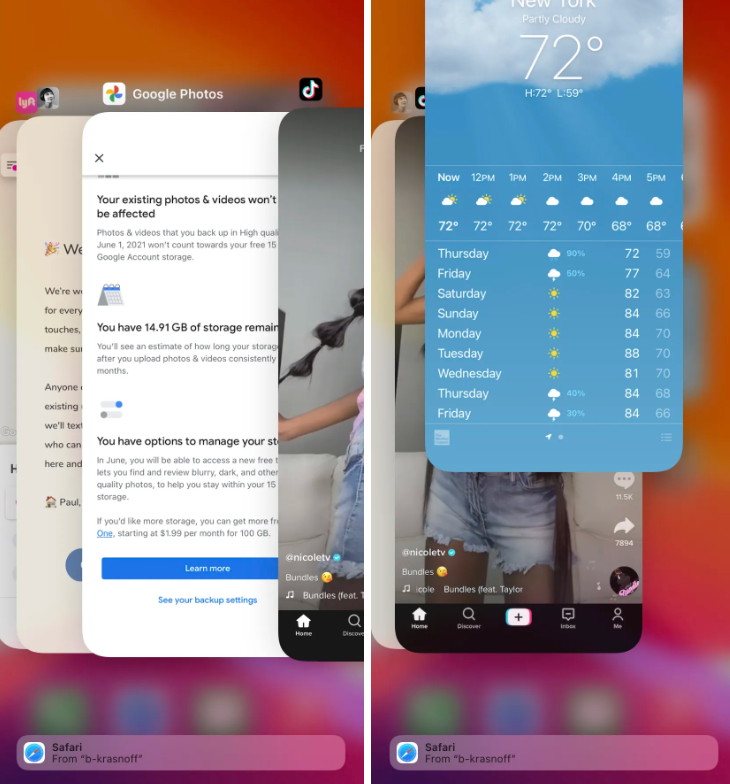
ເຖິງແມ່ນວ່າບໍ່ມີວິທີທີ່ຈະປິດແອັບຯທັງຫມົດຂອງທ່ານໃນຄັ້ງດຽວ, ທ່ານສາມາດປັດໄດ້ເຖິງສາມແອັບຯໃນຄັ້ງດຽວໂດຍໃຊ້ຈໍານວນນິ້ວມືທີ່ເຫມາະສົມ. ນອກຈາກນັ້ນ, ຖ້າຫາກວ່າທ່ານມີກິດຈໍານວນຫຼາຍແລ່ນ, ທ່ານພຽງແຕ່ຈະດຶງພວກເຂົາອອກຫນຶ່ງຫນຶ່ງ.
ປິດໂທລະສັບຂອງທ່ານ
ຖ້າເຫດຜົນໃດກໍ່ຕາມ, ການປັດແອັບບໍ່ແກ້ໄຂບັນຫາ, ປິດໂທລະສັບຂອງທ່ານໂດຍການກົດປຸ່ມຂ້າງແລະກົດປຸ່ມລະດັບສຽງຄ້າງໄວ້ຈົນກ່ວາແຖບເລື່ອນຈະປາກົດ. ລາກອັນທີ່ບອກວ່າເລື່ອນເພື່ອປິດເຄື່ອງໄປທາງຂວາ. (ຖ້າເຈົ້າມີ iPhone ທີ່ມີປຸ່ມຫນ້າທໍາອິດ, ໃຫ້ກົດແລະຖືປຸ່ມຂ້າງຫຼືນອນ / Wake.
ຈາກນັ້ນທ່ານສາມາດເປີດມັນຄືນໄດ້ໂດຍການໃຊ້ປຸ່ມເປີດປິດ.
ຖ້າຮ້າຍແຮງກວ່າເກົ່າແມ່ນຮ້າຍແຮງກວ່າເກົ່າແລະທ່ານບໍ່ສາມາດປິດໂທລະສັບຂອງທ່ານດ້ວຍວິທີນີ້, ທ່ານສາມາດບັງຄັບໃຫ້ restart ມັນ. ຖ້າທ່ານມີ iPhone 8 ຫຼືຫຼັງຈາກນັ້ນ:
- ກົດດັນ ແລະປ່ອຍປຸ່ມເພີ່ມສຽງຂຶ້ນຢ່າງໄວວາ.
- ດ່ວນ ແລະ ປ່ອຍປຸ່ມປະລິມານລົງ.
- ກົດປຸ່ມເປີດປິດດ້ານຂ້າງຄ້າງໄວ້. ຫຼັງຈາກທີ່ໃນຂະນະທີ່, ຫນ້າຈໍຄວນຈະເປັນສີດໍາ; ສືບຕໍ່
- ກົດປຸ່ມຈົນກ່ວາທ່ານຈະເຫັນສັນຍາລັກຂອງ Apple, ເຊິ່ງຈະຊີ້ບອກວ່າໂທລະສັບໄດ້ restarted. ຈາກນັ້ນທ່ານສາມາດປ່ອຍປຸ່ມ.
ນີ້ແມ່ນບົດຄວາມຂອງພວກເຮົາທີ່ພວກເຮົາໄດ້ເວົ້າກ່ຽວກັບ. ວິທີການອອກຈາກ app ຫຼື restart iPhone ຂອງທ່ານ
ແບ່ງປັນປະສົບການແລະຄໍາແນະນໍາຂອງທ່ານກັບພວກເຮົາໃນພາກຄໍາເຫັນ.









